Parlando del miglior Walkman intelligente di questi tempi, l'iPod di Apple deve essere quello che può corrispondere alla realtà. Ma considerando che Youtube Music non si integra nell'iPod a causa della sua interruzione e del suo sistema obsoleto, esiste un modo per scaricare musica sull'iPod da YouTube? In effetti, la risposta è affermativa ed è abbastanza facile iniziare. Anche se stai utilizzando alcuni modelli più vecchi come iPod Shuffle o Classic, puoi anche trasferire musica da YouTube su iPod senza problemi.
Per aiutarti, questo post ha compilato un tutorial passo-passo. Con questa guida, puoi scaricare la musica di YouTube sul tuo iPod senza alcun ostacolo e ascoltare i tuoi brani preferiti sul tuo iPod sempre e ovunque. Quindi iniziamo!
Scarica musica come MP3 da YouTube su iPod Shuffle/Classic/Touch
Come altri fornitori di servizi musicali tradizionali, YouTube Music agisce nello stesso modo in cui la musica inclusa nell'app YouTube Music può essere scaricata e trasmessa in streaming solo in un formato crittografato (normalmente ACC.). Per aggirare questa protezione DRM o convertire il formato ACC in MP3, ti consigliamo TuneFab YouTube Music Converter.
Convertitore di musica YouTube TuneFab, compatibile con Windows e Mac, è ben progettato per eliminare la restrizione DRM su YouTube Music e acquisire qualsiasi traccia sull'app. In qualità di downloader di YouTube Music di prim'ordine, questo programma può facilmente consentirti di decodificare e scarica brani da YouTube Music in MP3 e altri formati audio ampiamente utilizzati per il salvataggio e lo streaming. Meglio ancora, TuneFab YouTube Music Converter ti garantisce la migliore esperienza audio con una qualità fino a 256kbps.
Oltre a ciò, nel convertitore specializzato da YouTube a iPod sono state integrate anche alcune caratteristiche meravigliose e intuitive, ad esempio:
● È integrato con un web player YouTube Music integrato che può semplificare il processo di download;
● Vanta molti formati di output mainstream, inclusi MP3, M4A, WAV e FLAC;
● Consente di aggiungere attività di download multiplo per il download batch tutto in una volta;
● Richiede solo il movimento di trascinamento della selezione per scaricare i brani in locale;
● Supporta la tecnologia di accelerazione hardware e velocizza il download fino a 10 volte;
● È in grado di conservare bene le informazioni del tag ID3 per l'ordinamento e la gestione della musica;
● Può estrarre video da YouTube Music e scaricarli in file MP4 per la visualizzazione su più dispositivi;
● Ha alcune impostazioni personalizzate, come la qualità dell'output, la frequenza di campionamento e il bitrate.
Con tutte queste scintillanti funzioni e caratteristiche addobbate, puoi tranquillamente fare riferimento al seguente tutorial e provare a scaricare musica sul tuo iPod da YouTube tramite Convertitore di musica YouTube TuneFab.
Passaggi per scaricare musica da YouTube su iPod
Passo 1. Installa TuneFab YouTube Music Converter
Prima di iniziare a scaricare i brani di YouTube, devi fare clic sul pulsante di download in basso per installare TuneFab YouTube Music Converter sul tuo computer.
Nota: Se utilizzi più piattaforme musicali, non perderti quella appena lanciata Convertitore musicale tutto in uno TuneFab . La conversione della musica in MP3/WAV/M4A/FLAC senza drm da 6 servizi di streaming musicale (ad esempio YouTube Music, Apple Music, Spotify) può essere eseguita facilmente con questo strumento completo.
Passaggio 2. Accedi al tuo account YouTube Music (facoltativo)
Se hai già registrato un account YouTube Music, puoi semplicemente inserire la tua e-mail e la password nel web player integrato di YouTube Music. Quindi puoi recuperare tutti i dati musicali su YouTube.

Tieni presente che non è necessario un account YouTube Music, quindi puoi scaricare musica anche senza accedere al tuo account.
Passaggio 3. Personalizza la tua preferenza
Per soddisfare i tuoi gusti musicali, puoi andare sul pulsante "Tre righe" nell'angolo in alto a destra e trovare "Preferenze". Quindi puoi impostare la cartella di output, il formato, la qualità, la frequenza di campionamento e il bitrate in base alle tue abitudini.

Passaggio 4. Seleziona i brani che desideri scaricare
Questo downloader di YouTube Music supporta il download in batch, quindi puoi selezionare tutti i brani, le playlist o gli album che desideri scaricare contemporaneamente. Una volta che hai alcuni target, puoi trascinarli sul pulsante "Red Plus" e il software analizzerà automaticamente i dati.

Passaggio 5. Inizia a scaricare musica da YouTube
Quando tutte le attività vengono aggiunte alla coda di download, puoi semplicemente fare clic sul pulsante "Converti tutto" per avviare il processo di download.

Quando tutti i brani sono stati salvati sul tuo computer, puoi andare alla sezione "Fine" per visualizzare la cronologia dei download. Naturalmente, facendo clic sul pulsante "Visualizza file di output" verrà visualizzata la cartella di output.

Tutorial su come trasferire musica da YouTube sul tuo iPod
Dopo aver usato Convertitore di musica YouTube TuneFab per scaricare la musica di YouTube sul tuo computer, devi anche eseguire lo streaming dei brani scaricati sul tuo iPod con iTunes. Questa pratica non è difficile e puoi seguire il processo qui sotto per vedere come funziona.
Passo 1. Installa o avvia iTunes sul tuo computer e tocca "File" nell'angolo in alto a sinistra e scegli "Aggiungi file alla libreria" per caricare le tracce YouTube scaricate su iTunes. E per tua comodità in futuro, ti suggeriamo di creare una playlist separata per mantenere la musica locale di YouTube.

Passo 2. Collega il tuo iPod al computer con un cavo.
Passo 3. Vai su "Impostazioni"> "Musica" e seleziona "Sincronizza musica". E poi puoi anche spuntare su "Intera libreria musicale". Infine, tocca "Applica" per avviare l'importazione di YouTube Music sul tuo iPod.

Leggi anche:
Come trasferire musica da YouTube a Spotify [migliore guida]
Come convertire la musica di YouTube in Apple Music [Guida definitiva]
Domande frequenti sul download di musica su iPod da YouTube
Il metodo sopra menzionato è facile e pratico, ma potresti avere altre domande o voler provare altri strumenti invece di iTunes. Per aiutarti con questi problemi, puoi consultare le domande frequenti di seguito.
Come scaricare musica da YouTube su iPod senza iTunes
In qualità di lettore multimediale a piattaforma completa, iTunes svolge anche un ruolo significativo nel trasferimento dei dati. Ma rispetto ad altri strumenti iOS professionali, iTunes potrebbe non reggere il confronto con la velocità di trasmissione e la versatilità funzionale. In questo caso, se desideri scaricare musica da YouTube su iPod senza iTunes, puoi anche provare l'approccio seguente, che introdurrà un'alternativa di iTunes chiamata AnyTrans a te.
Passo 1. Scarica e avvia AnyTrans sul tuo computer e collega il tuo iPod al computer con un cavo USB.
Passo 2. Seleziona i brani che desideri riprodurre in streaming dalla musica scaricata da YouTube Convertitore di musica YouTube TuneFab.
Passo 3. Una volta selezionato, puoi fare clic sul pulsante "Apri" per iniziare a scaricare musica sul tuo iPod.
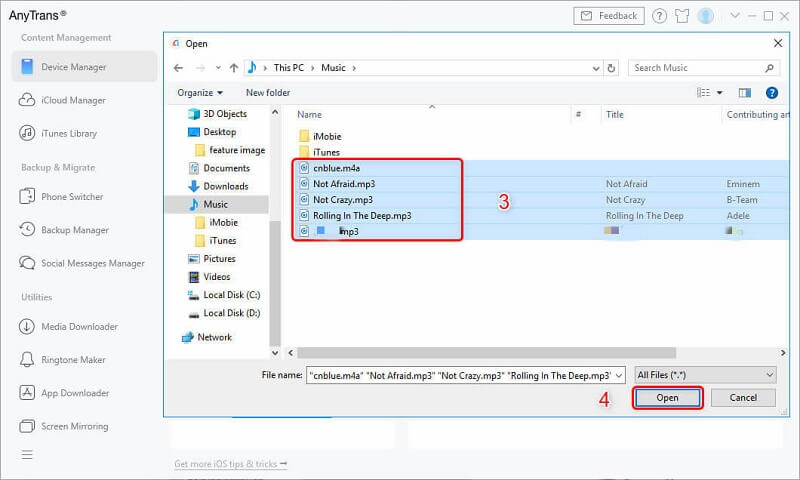
Puoi scaricare musica da YouTube su iPod gratuitamente?
Sì, è possibile scaricare YouTube Music su iPod gratuitamente. L'app YouTube Music richiede un abbonamento per scaricare i brani, ma Convertitore di musica YouTube TuneFab può permetterti di scaricare brani da YouTube Music senza premio. TuneFab YouTube Music Converter ti offre una prova gratuita di 30 giorni, durante la quale puoi scaricare gratuitamente YouTube Music sul tuo iPod. Meglio ancora, i brani scaricati possono essere tutti esportati in formato MP3, quindi puoi trasferirli e ascoltarli facilmente su più dispositivi in qualsiasi momento.
Conclusione
Per concludere, non esiste un modo diretto per scaricare musica da YouTube su iPod, ma con un convertitore da YouTube a iPod: Convertitore di musica YouTube TuneFab - non solo puoi scaricare gratuitamente la musica di YouTube su MP3, ma puoi anche salvare i brani e riprodurli in streaming su più dispositivi con qualità senza perdita di dati. Tutta la comodità e la migliore esperienza audio che TuneFab YouTube Music Converter può offrirti, quindi perché non provarci e provare subito?












